好处:遵循这些规则,可以更容易地管理向量。
这些规则来自Adobe Type 1字体格式等。
- 放置在极点 将节点放置在极点的水平或垂直位置。 这意味着在顶部、底部、右侧和左侧放置直线节点。
正确▼
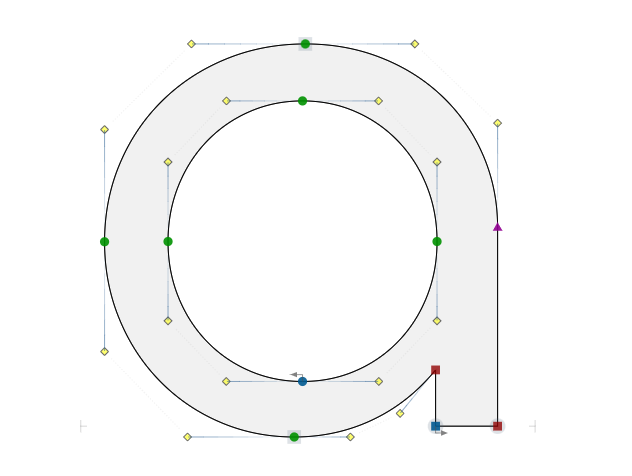
有点错误▼
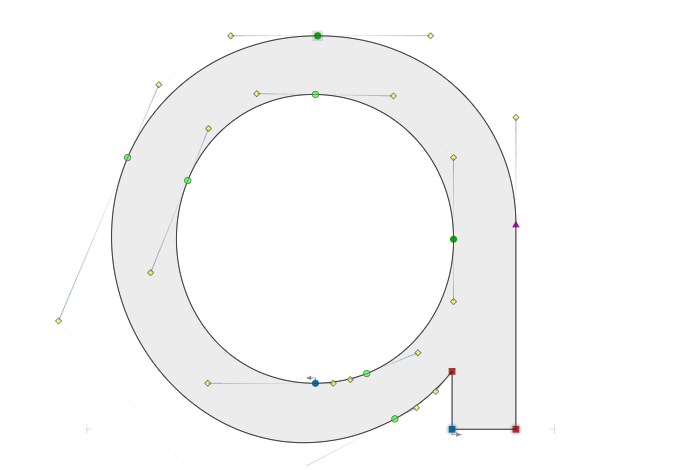
非常错误▼
为了让你能找到它们,FontLab将几乎水平的节点设置为更亮的绿色。▼
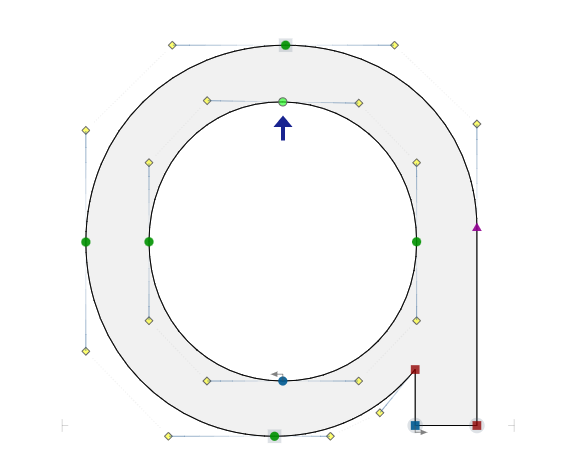
在暗模式下,水平和几乎水平之间的颜色差异非常微小。▼
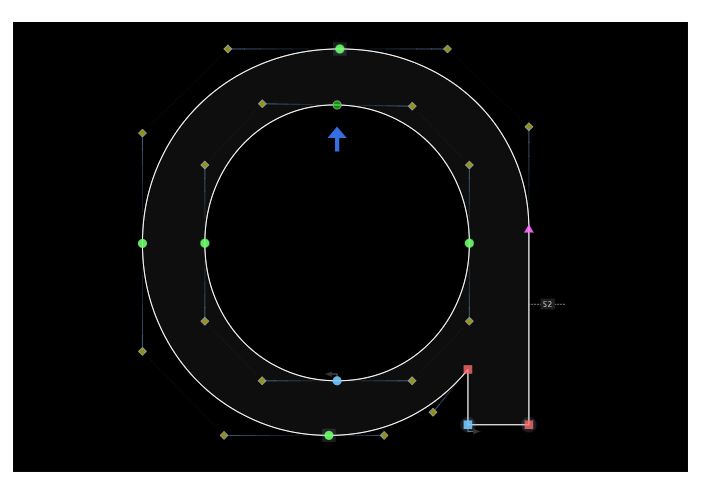
要检查极点,请使用浅色模式。
** FontLab在导出时将节点放在极点。 但是,你也可以通过以下方式获得极点的节点: 拖动手柄,然后按住Shift。 Shift-双击手柄。 Alt-双击手柄。(将节点滑动到极点) 转到菜单:轮廓>极点节点(AltCmdJ)。 如果一个节点真的偏离了:获取刀工具。按住Shift并点击轮廓。
** FontLab在导出时将节点放在极点。但是,FontLab有一个1°的容差。如果手柄与垂直或水平的角度小于1°,FontLab将不会在极点添加节点。所以你必须确保没有节点“几乎在极点”。
例外:不需要在浅曲线的极点放置节点。
小曲线: 圆润的衬线尖端不需要极点(极端节点)。
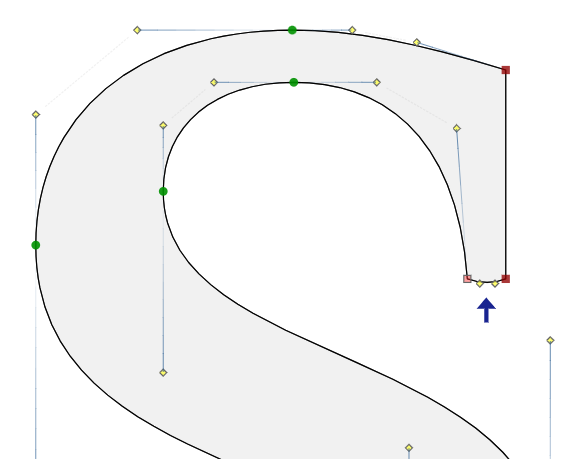
浅尾不需要极点。
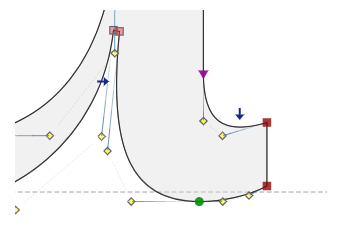
大而浅的曲线不需要极点。
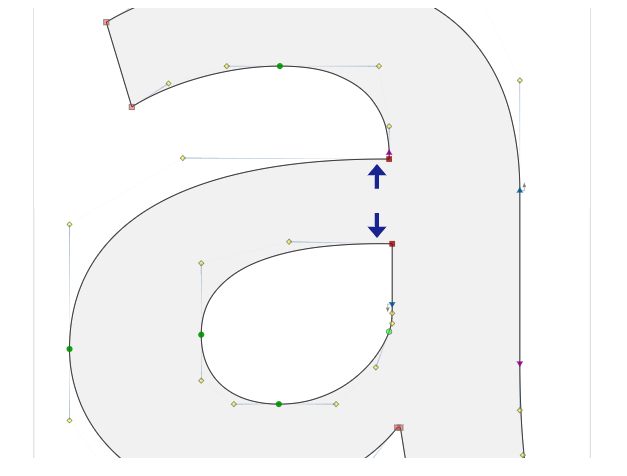
** 为什么?如果你在浅曲线上添加极点,那可能会搞乱一些事情。它可能会搞乱PS到TT曲线的转换。它可能会导致插值问题。它可能会导致舍入误差。
- 无褶皱 当角节点(正方形)不正确地替换平滑节点(圆形)时,就会出现褶皱。
不平滑▼
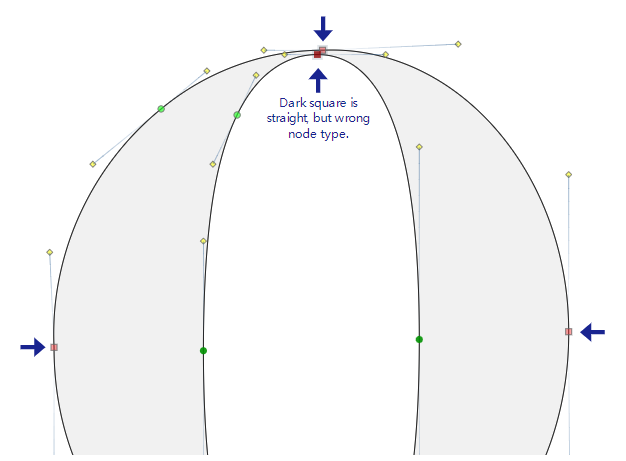
唯一可能允许褶皱的时候,是当你有这样无法正确圆滑的小细节。(注意,你也不能在极点处设置节点。)
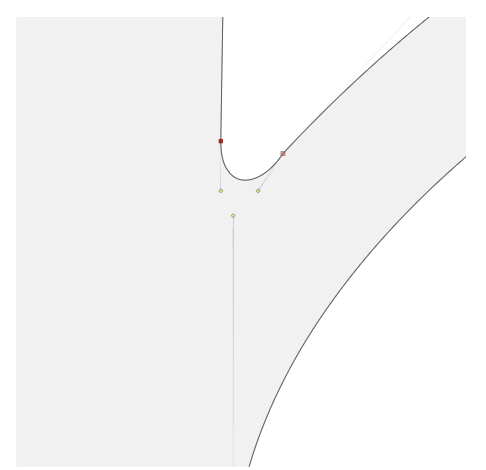
** 如果你使用分数节点绘制,浅曲线看起来不会这么糟糕。但是,你仍然会在TT导出时遇到这个问题,因为TTF不支持分数坐标。
- 简洁路径 不要使用比必要的更多的点。
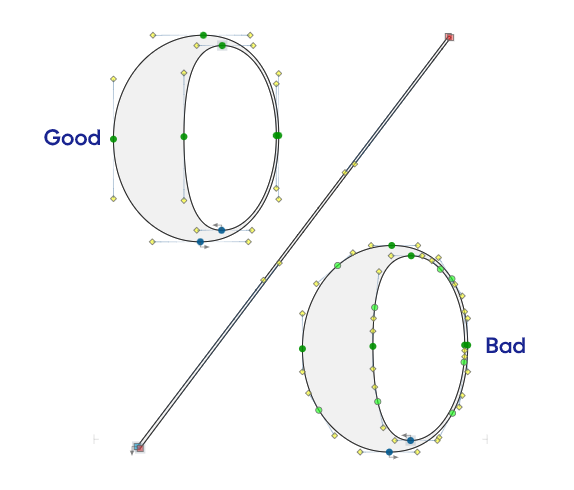
- “魔法三角” 手柄应该落在一个假想的三角形内部。
好的▼
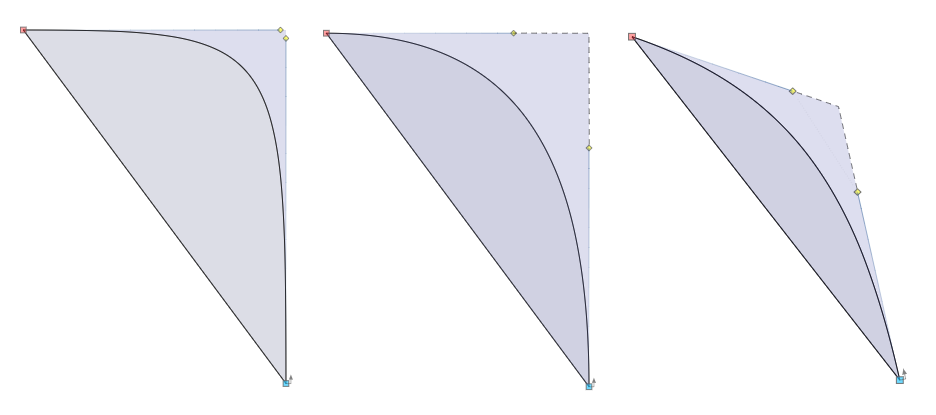
坏的。▼ 遵循三角形规则,但违反了极点规则。
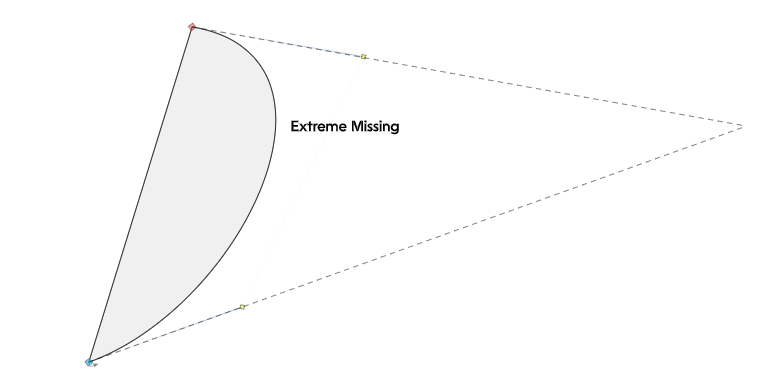
坏的▼ 手柄在假想三角形外面。
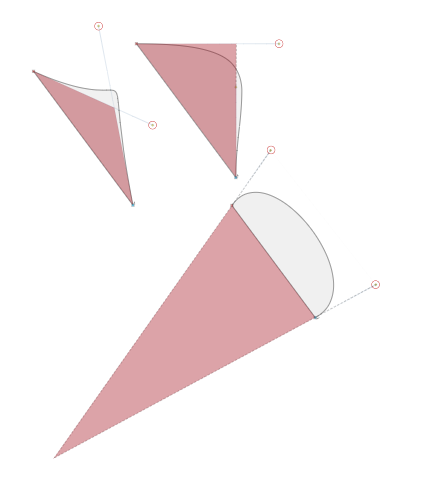
那个展开的有极点问题,而且三角形的方向也错了!
- 路径方向 黑色是逆时针方向。白色是顺时针方向。 有两种方法可以帮助你记住: 正确的曲线就像美国的,大陆欧洲的道路。你靠右行驶。(TTF曲线像日本的和英国的道路,靠左行驶。) FontLab的小灰箭头应该在白色上。如果它们在灰色部分上,轮廓方向就错了。
正确,箭头在白色上。▼
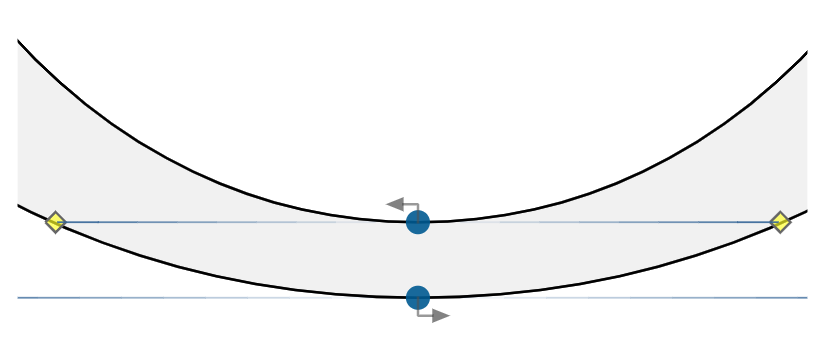
错误,箭头在灰色上。▼
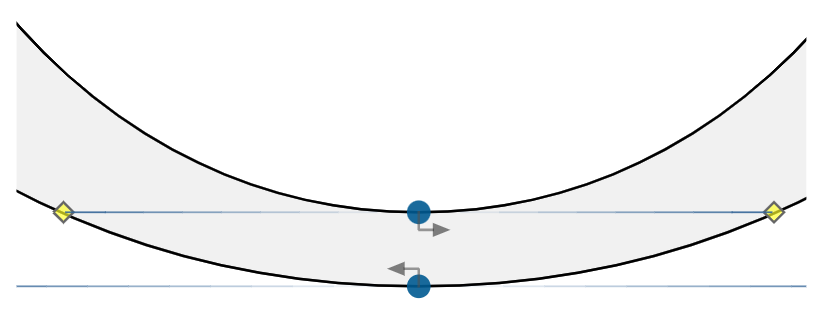
6. 避免重叠 导出不应有重叠。▼
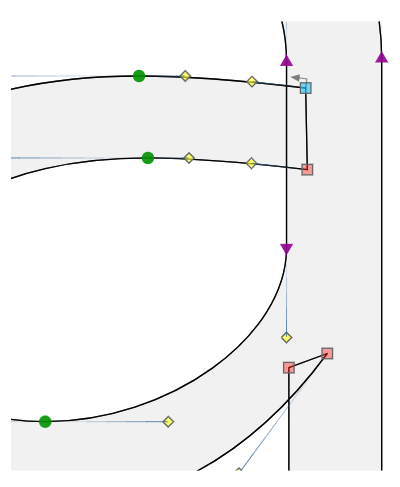
**规则的例外
可变字体导出允许重叠。
- 拐点处的节点 这不在Adobe Type 1规范中。但这已成为常见做法。
首先,什么是拐点? 在下一张图中,看看s是如何从顶部逆时针开始的。然后,在中间的某个地方,它变成了顺时针方向。
它改变的地方是拐点。
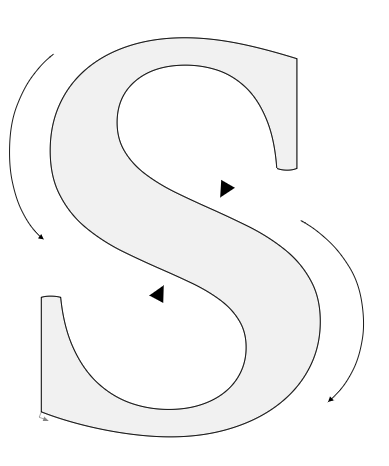
**专业提示
要确切地看到拐点在哪里,打开曲率梳。
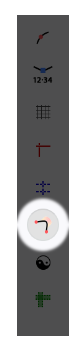
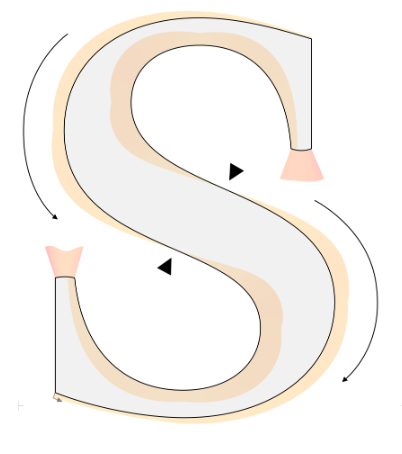
拐点将是橙色切换位置的地方。
拐点规则
拐点处不需要节点,除非你需要更好地控制你的曲线。(你将在曲线教程中看到,这是非常困难的。)
** 为什么拐点处没有节点?有人说在拐点上有节点有助于曲线转换。(从PS到TTF)。情况并非总是如此。相反,你可以这样做以获得更好的TTF曲线:
1. 去掉拐点节点。
2. 然后转到首选项>曲线转换>☑每两个TT离曲线点添加节点。你可以将值向下调整,这样更精确。FontLab使用1.5进行精确。
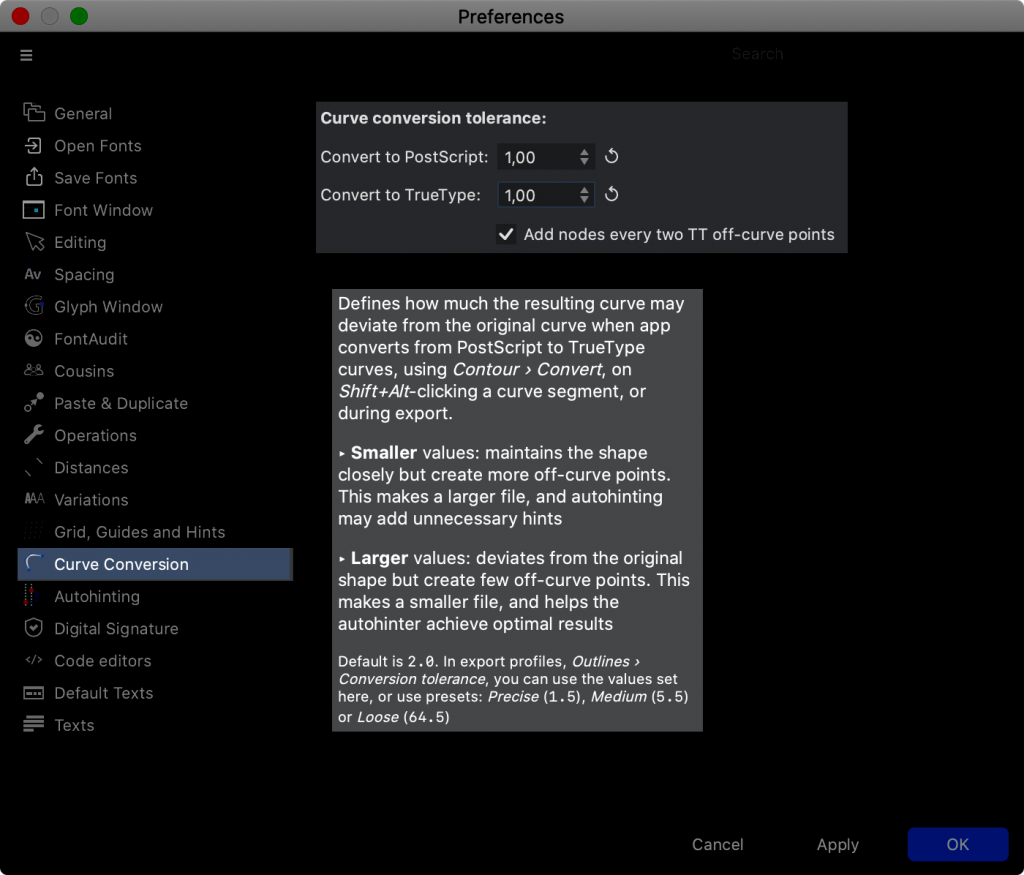
这里有一个关于拐点的深入讨论。
请注意:这些是针对静态TT(TrueType)字体的。如果你正在制作可变TrueType字体,你不想在曲线上添加额外的点。
祝你向量绘图愉快!
戴夫·劳伦斯 加州字体铸造厂
PS 这个PS是给你的,如果你已经知道这些规则以及如何使用它们。
在我的向量绘图大师班中,你会发现这些规则是旧的!
你将学到,不是只有一个,而是有三种!绘图规则类型。
这些规则不应混淆!
 猫啃网
猫啃网







